В операционной системе есть множество программ и процессов, которые позволяют вам пользоваться компьютером с удовольствием, не прибегая к ручному вводу команд в консоль. В статье мы поговорим о процессе, который вы можете видеть в "Диспетчере задач", а именно - "Изоляция графов аудиоустройств Windows". Что это такое, для чего он нужен и какие проблемы могут быть с ним связаны. И, конечно же, по итогу будет рассказано, как устранить эти самые проблемы.
Определение
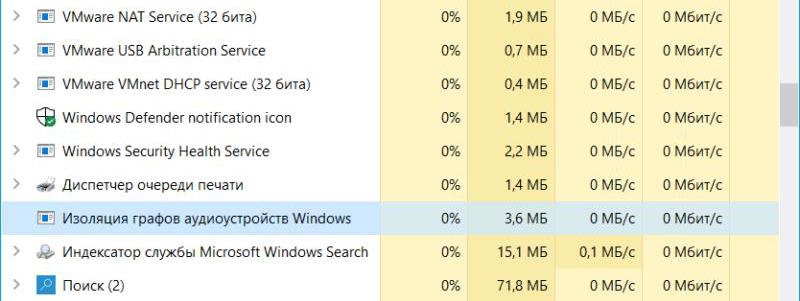
Для начала выясним, что из себя представляет процесс "Изоляция графов аудиоустройств Windows 10", чтобы понимать, с чем мы имеем дело. Итак, если в двух словах, то он отвечает за работу аудиоэффектов, которые налаживаются на звуковой канал. По умолчанию пиковая нагрузка на ЦП может достигать 50 %, но и этот показатель не является нормой, поэтому если процесс сильно грузит систему, необходимо предпринимать какие-то действия.
Месторасположение
Теперь давайте обсудим, где находится исполняемый файл audiodg.exe "Изоляции графов аудиоустройств Windows". Это нам поможет в будущем, когда мы будем устранять проблему с работой этого процесса.
Итак, находится файл в папке System32 в каталоге Windows, но чтобы лишний раз не запускать "Проводник", вы можете открыть эту папку сразу, сделав следующее:
- Нажмите Ctr l+ Shift + Esc.
- Откройте вкладку "Подробности" или "Процессы".
- Найдите audiodg.exe.
- Нажмите ПКМ.
- Выберите пункт, выделенный на изображении.
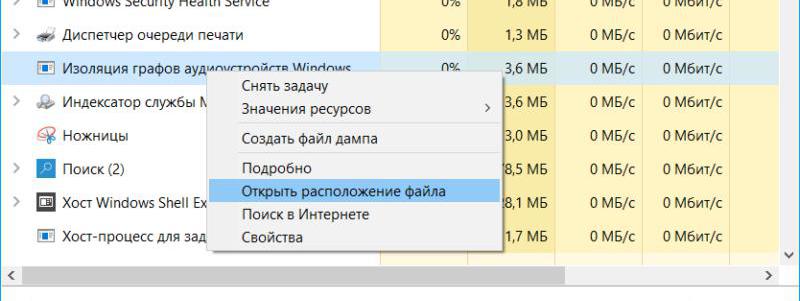
Появится папка с исполняемым файлом.
Нагружает процессор
Мы уже говорили о том, что "Изоляция графов аудиоустройств Windows" - это процесс, который может сильно нагружать операционную систему. Если у вас это так, тогда вы можете снизить потребление ресурсов ПК, остановив или завершив все действия. К счастью, это никак не отразится на системе, ведь, как мы уже выяснили, отвечает "Изоляция графов" лишь за аудиоэффекты.
Завершение процесса
Наиболее быстрым и простым способом будет завершение процесса через "Диспетчер задач". Но у него есть один недостаток - после перезапуска компьютера программа будет снова запущена автоматически. Чтобы все сделать правильно, вам нужно:
- В "Диспетчере задач" перейти на вкладку "Процессы".
- Найти в списке нужное приложение.
- Нажать ПКМ и выбрать "Завершить процесс".
Программа будет закрыта, а производительность компьютера возрастет.
Остановка службы
Если же вы хотите отключить службу обработки аудиосигнала полностью, тогда вам необходимо выполнить другие действия:
- Запустите окно "Выполнить", нажав сочетание Win+R.
- Впишите туда services.msc.
- В окне "Службы" найдите Windows Audio.
- Нажмите по ней и выберите опцию "Свойства".
- В появившемся новом окне свойств измените тип запуска "Отключить".
- Примените все изменения.
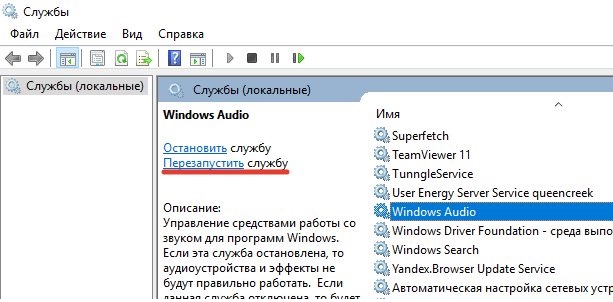
Вот вы и узнали не только о том, что "Изоляция графов аудиоустройств Windows" - это процесс для работы аудиоэффектов в системе, но и то, как снизить нагрузку на ЦП.
Заключение
Теперь читатели знают, что "Изоляция графов аудиоустройств Windows" - это не самый главный системный процесс, который в случае чего можно отключить. Важно понимать, что по умолчанию он не должен давать сильную нагрузку на компьютер, возможно, у вас появились вирусы, поэтому рекомендуется просканировать компьютер на их наличие. Надеемся, что статья помогла вам в решении задачи.
























